فهرست مطالب
در یک کاربرگ، ممکن است لازم باشد بسته به فرمول استفاده شده در برگه ها، سلول های مختلف رنگ را پر کنید. من قصد دارم روشهای مختلف پر کردن رنگ در اکسل را با استفاده از فرمول توضیح دهم.
در اینجا، من از یک نمونه داده استفاده میکنم تا مراحل روشهای توضیح داده شده را به شما نشان دهم. این برگه حقوق چند کارمند است. 4 ستون وجود دارد که نشان دهنده حقوق هفتگی، ماهانه و سالانه یک کارمند است. نام این ستون ها عبارتند از: نام ، پرداخت هفتگی ، پرداخت ماهانه ، و پرداخت سالانه .
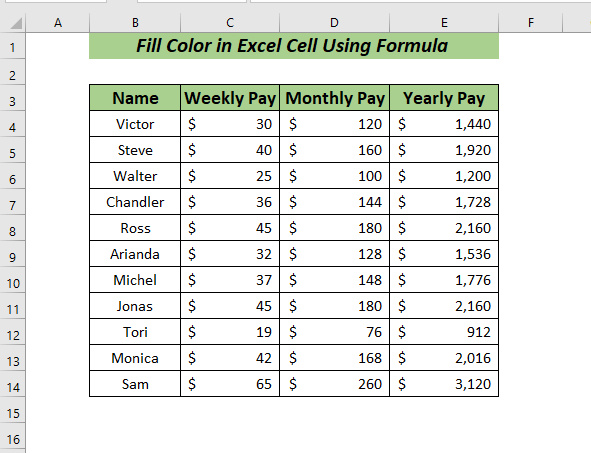
دانلود کنید تا تمرین کنید
رنگ را در سلول اکسل با استفاده از فرمول پر کنید. xlsx
5 روش برای پر کردن رنگ در سلول اکسل با استفاده از فرمول
1. استفاده از AVERAGE
اگر مقادیر عددی دارید ، می توانید از تابع AVERAGE برای پر کردن رنگ در یک سلول با استفاده از فرمول استفاده کنید.
برای استفاده از این تابع، ابتدا سلول یا محدوده سلولی را که می خواهید این تابع را در آن اعمال کنید انتخاب کنید. رنگ را پر کنید.
سپس، برگه صفحه اصلی >> به قالب بندی شرطی >> در نهایت New Rule

اکنون، یک کادر گفتگو ظاهر می شود. از آنجا باید استفاده از فرمولی برای تعیین اینکه کدام سلول ها را قالب بندی کنید از انتخاب نوع قانون را انتخاب کنید.
سپس، در ویرایش شرح قانون فرمول زیر را تایپ کنید.
=$C4:$C14<=AVERAGE($C$4:$C$14) اکنون، از Format رنگ پر کردن دلخواه خود را برای استفاده از آن انتخاب کنید. آسلول.
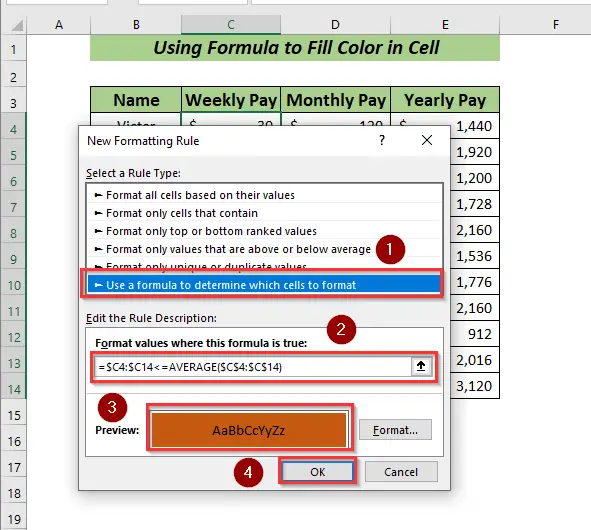
در اینجا، تابع AVERAGE میانگین محدوده سلول انتخاب شده را محاسبه می کند C4:C14 سپس مقایسه می کند مقدار متوسط با مقادیر محدوده سلولی C4:C14 . سپس، جایی که مقدار سلول کمتر از حد متوسط باشد، رنگ را پر می کند.
در نهایت، روی OK کلیک کنید.
بنابراین، سلول پر شده با یک قالب انتخابی را نشان می دهد. که در آن محدوده سلول انتخاب شده کمتر از میانگین است.
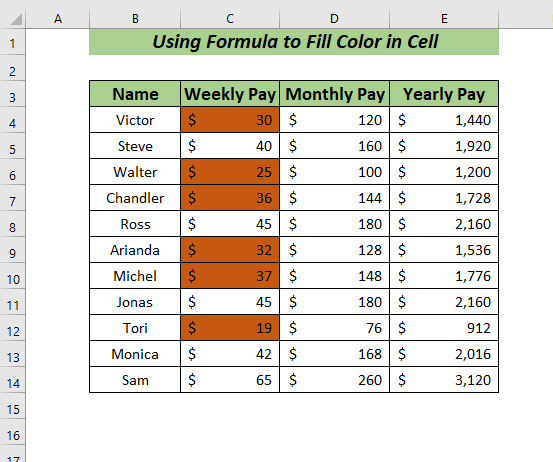
بیشتر بخوانید: فرمول اکسل بر اساس رنگ سلول (5 مثال)
2. استفاده از ISFORMULA برای پر کردن رنگ
شما می توانید از تابع ISFORMULA برای پر کردن رنگ در یک سلول استفاده کنید اگر فرمولی در سلول های خود دارید.
ابتدا، محدوده سلولی را که میخواهید رنگ را با استفاده از فرمول پر کنید، انتخاب کنید.
دوم، برگه صفحه اصلی >> به قالب بندی شرطی >> سپس قانون جدید

سوم، یک کادر گفتگو ظاهر می شود. از Select a Rule Type انتخاب استفاده از فرمولی برای تعیین قالب بندی سلول ها .
پس از آن، در Edit the Rule Description فرمول زیر را تایپ کنید.
=ISFORMULA($D$4:$E$14) اکنون، از Format رنگ مورد نظر خود را برای پر کردن رنگ در یک سلول انتخاب کنید.

من محدوده سلولی D4:E14 را به عنوان مرجع تابع ISFORMULA برای پر کردن رنگ انتخاب کردم.
روی سلولهایی که فرمولی در آنها اعمال نشده است کار نخواهد کرد.
در پایان،روی OK کلیک کنید.
در نتیجه، سلول پر شده با فرمت انتخاب شده را نشان می دهد که در آن فرمول استفاده می شود.

بیشتر بخوانید: نحوه برجسته کردن سلول با استفاده از عبارت If در اکسل (7 روش)
3. رنگ را با استفاده از OR پر کنید
می توانید استفاده کنید تابع OR پر کردن رنگ در سلول با استفاده از فرمول.
برای شروع، ابتدا محدوده سلولی را که می خواهید این تابع را برای پر کردن رنگ اعمال کنید، انتخاب کنید.
0>پس از آن، برگه صفحه اصلی را باز کنید >> به قالب بندی شرطی >> اکنون قانون جدید
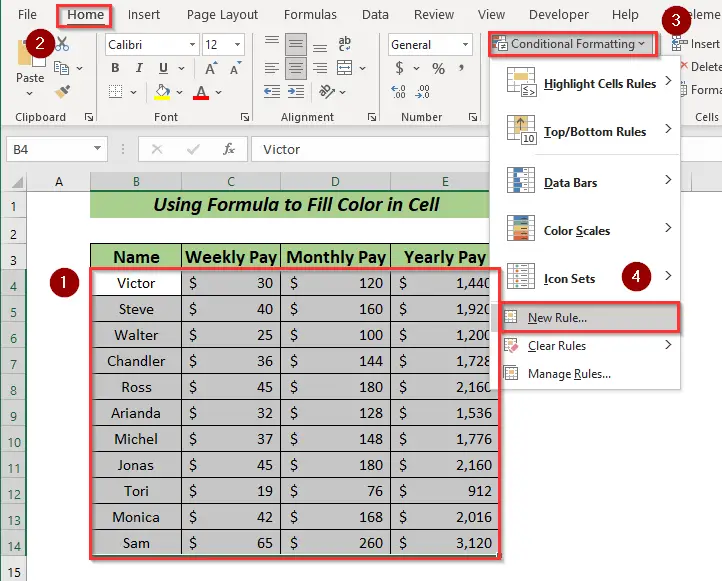
پس از انتخاب قانون جدید ، یک کادر گفتگو ظاهر میشود. اکنون، از یک نوع قانون را انتخاب کنید: انتخاب کنید از فرمولی برای تعیین اینکه کدام سلول ها را قالب بندی کنید قوانین استفاده کنید.
در آنجا، در ویرایش شرح قانون فرمول زیر را تایپ کنید.
=OR($C4<30, $D4=180) سپس Format مورد نظر خود را برای پر کردن رنگ در یک سلول انتخاب کنید.

برای استفاده از تابع OR ، دو شرط را در نظر گرفته ام. اولی C4<30 و دومی D4=180 است. در محدوده سلول انتخاب شده B4:E14 اگر هر یک از شرایط در هر سلولی برآورده شود، رنگ آن سلول را پر می کند.
در نهایت، روی OK کلیک کنید.
از این رو، سلول پر شده با رنگ پر انتخابی را نشان می دهد که در آن یکی از شرایط برآورده شده است.

بیشتر بخوانید: نحوه پر کردن سلول با رنگ بر اساس درصد در اکسل(6 روش)
خواندنی مشابه:
- نحوه برجسته کردن از بالا به پایین در اکسل (5 روش)
- VBA برای تغییر رنگ سلول بر اساس مقدار در اکسل (3 مثال آسان)
- نحوه برجسته کردن یک ستون در اکسل (3 روش)
- نحوه هایلایت کردن هر 5 ردیف در اکسل (4 روش)
- هایلایت کردن سلول هایی که حاوی متن از یک لیست در اکسل هستند (7 روش آسان)
4. پر کردن رنگ با استفاده از AND
همچنین می توانید از تابع AND برای پر کردن رنگ در یک سلول با استفاده از فرمول استفاده کنید. .
ابتدا، محدوده سلولی را انتخاب کنید تا تابع AND برای پر کردن رنگ اعمال شود.
بعد، برگه صفحه اصلی >> به قالب بندی شرطی >> در نهایت قانون جدید
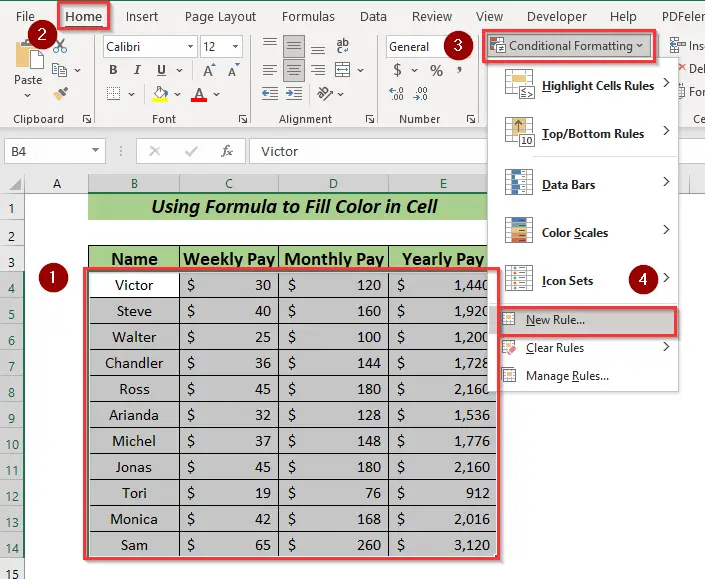
اکنون، یک کادر گفتگو ظاهر می شود. از انتخاب نوع قانون باید از فرمولی استفاده کنید تا تعیین کنید کدام سلولها را قالب بندی کنید قوانین را انتخاب کنید.
سپس، در ویرایش شرح قانون فرمول زیر را تایپ کنید.
=AND($C4<50, $D4=180) اکنون می توانید فرمت مورد نظر خود را برای پر کردن رنگ در یک سلول انتخاب کنید.

در اینجا، من همچنین از دو شرط در تابع AND استفاده کردم. اولی C4<50 و دومی D4=180 است. در محدوده سلولی انتخاب شده B4:E14 اگر هر دو شرط در هر سلولی برآورده شود، آن سلول با رنگ پر می شود، در غیر این صورت نه.
در نهایت، روی OK کلیک کنید. .
بنابراین، آن راسلول پر شده با قالب انتخاب شده را نشان می دهد که در آن دو شرط برآورده شده است.

محتوای مرتبط: نحوه تغییر رنگ سلول بر اساس روی یک مقدار در اکسل (5 روش)
5. استفاده از عملگرهای مختلف
همچنین می توانید از اپراتورهای مختلف برای پر کردن استفاده کنید رنگ در هر سلولی با استفاده از فرمول.
I. بزرگتر از (>)
در اینجا، من قصد دارم از عملگر Greater Than برای پر کردن رنگ در سلول استفاده کنم. با استفاده از فرمول.
برای شروع ابتدا سلول یا محدوده سلولی را برای اعمال فرمول انتخاب کنید.
اکنون، برگه صفحه اصلی >> به قالببندی شرطی >>سپس قانون جدید
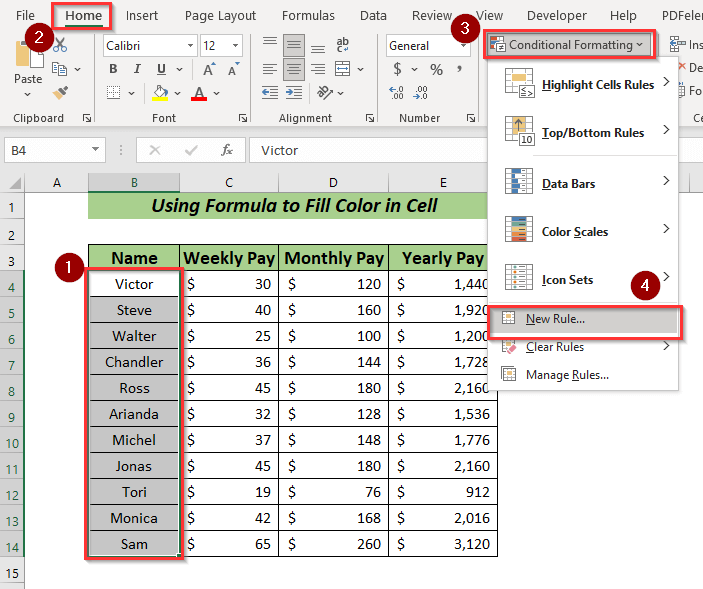
سپس، یک کادر گفتگو را انتخاب کنید ظاهر خواهد شد. از انتخاب نوع قانون می توانید استفاده از فرمولی برای تعیین اینکه کدام سلول ها را قالب بندی کنید قوانین را انتخاب کنید.
اکنون، در ویرایش شرح قانون فرمول زیر را تایپ کنید.
=D4 *12 > 1800 بعد، فرمت انتخابی خود را برای پر کردن رنگ در یک سلول انتخاب کنید.

در اینجا، من از عملگر (>) بزرگتر از استفاده کردم تا بررسی کنم که در آن D4*12 بیشتر از 1800 است . اکنون، در محدوده سلولی انتخاب شده B4:B14 ، سطرهایی را پر می کند که شرایط در آنها برآورده شده است.
در پایان، روی OK کلیک کنید.
سپس، سلول پر شده با فرمت انتخاب شده را نشان می دهد که در آن D4*12 بیشتر از 1800 است .

II. نا برابر ()
برای پر کردن رنگ در سلول با استفاده از فرمول اینجا، از عملگر Not Equal استفاده می کنم.
اکنون از Not Equal استفاده می کنیم. اپراتور، ابتدا سلول یا محدوده سلول را برای اعمال فرمول انتخاب کنید.
سپس، برگه Home >> به قالب بندی شرطی >> اکنون قانون جدید

یک کادر گفتگو ظاهر خواهد شد. اکنون، از انتخاب نوع قانون باید از فرمولی استفاده کنید تا تعیین کنید کدام سلول ها را قالب بندی کنید را انتخاب کنید.
بعد، در ویرایش شرح قانون فرمول زیر را تایپ کنید.
=C4*4 180 از گزینه Format ، می توانید قالب را انتخاب کنید انتخاب شما برای پر کردن رنگ در یک سلول است.

در اینجا، من از فرمول C4*4 استفاده کردم و شرط را در جایی که نیست اعمال کردم برابر () 180 . اکنون، اپراتور بررسی خواهد کرد که در محدوده سلولی انتخاب شده B4:B14 ، C4*4 برابر با 180 نیست. سپس، سطرهایی را که در آن شرایط برآورده شده است، پر می کند.
در نهایت، روی OK کلیک کنید.
در اینجا، سلول پر شده با رنگ فرمت انتخاب شده را نشان می دهد. C4*4 برابر با 180 نیستند.

III. برابر (=)
با استفاده از عملگر Equal ، رنگ را در سلول پر می کنم.
همچنین می توانید از برابر (= استفاده کنید. ) برای آن، ابتدا سلول یا محدوده سلول را برای اعمال فرمول انتخاب کنید.
سپس، Home را باز کنید.برگه >> به قالب بندی شرطی >> سپس قانون جدید

اکنون، یک کادر گفتگو ظاهر می شود. در کادر محاوره ای از انتخاب نوع قانون می توانید استفاده از فرمولی برای تعیین اینکه کدام سلول ها را قالب بندی کنید قوانین را انتخاب کنید.
سپس، در ویرایش قانون توضیحات فرمول زیر را تایپ کنید.
=C4*4 = 180 بعد، از گزینه های Format قالب از را انتخاب کنید انتخاب شما برای پر کردن رنگ در یک سلول است.

درجا، از عملگر (=) برابر استفاده کردم تا بررسی کنم که کجا C4* 4=180 . اکنون، در محدوده سلولی انتخاب شده C4:C14 ، ردیف هایی را که در آن شرایط برآورده شده است پر می کند.
در نهایت، روی OK کلیک کنید.
به طور کلی، سلول پر شده با رنگ فرمت انتخاب شده را نشان می دهد که در آن C4*4 برابر با 180 است.
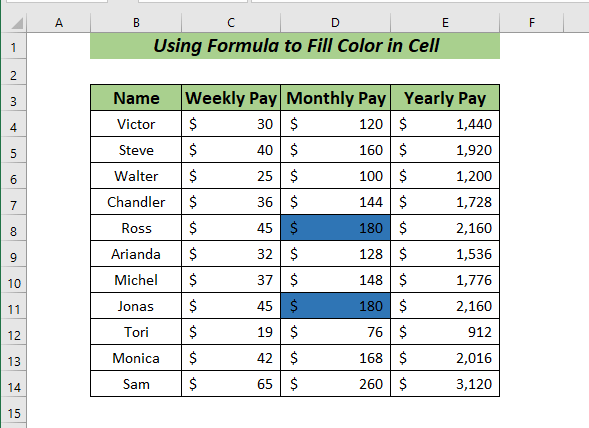
IV. کمتر از (<)
همچنین میتوانید از عملگر کمتر از برای پر کردن رنگ در سلولهای اکسل با استفاده از فرمول استفاده کنید.
اول و مهمتر از همه، سلول یا محدوده سلول برای اعمال عملگر کمتر از .
پس از آن، برگه صفحه اصلی >> به قالببندی شرطی >>اکنون قانون جدید
نتیجهگیری
در در این مقاله 5 روش برای پر کردن رنگ در سلول اکسل با استفاده از فرمول پیدا خواهید کرد. هر زمان که بخواهید با استفاده از فرمول رنگ را در یک سلول پر کنید، این روش ها برای شما مفید خواهد بود. در صورتی که شما داریدسردرگمی یا سوال در مورد این روش ها می توانید در زیر نظر دهید.

